Samsung Data Migration %0, %99 veya %100'de takıldı
Sabit sürücünüzü klonlamak veya sabit sürücüler veya SSD'ler(SSDs) arasında veri taşımak eskiden büyük bir baş ağrısıydı, ancak Samsung Veri Taşıma(Samsung Data Migration) ( SDM ) aracı sayesinde, bunu yalnızca birkaç tıklamayla rahatlıkla yapabilirsiniz. Ancak, SDM'nin(SDM) kendine ait bazı sorunları vardır.
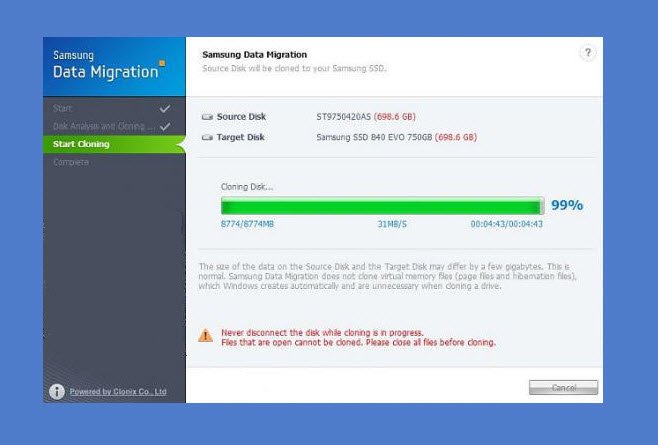
Birçok kullanıcı, Samsung Data Migration(Samsung Data Migration) aracıyla yapılan veri aktarımlarının, sonlandırılmadan %0 %99, hatta %100 gibi çeşitli yüzdelerde takılıp kaldığından şikayet ediyor . Bu durum zordur çünkü çeşitli faktörler buna neden olabilir. Bu kılavuzda, SDM(SDM) transferleriniz takıldığında ne yapacağınızı öğreneceksiniz .
Samsung Data Migration %0, %99 veya %100'de takıldı
Samsung Data Migration'ınız(Samsung Data Migration) takıldığında , bilgisayarınızda nadiren böyle olduğunu bilmekten memnun olabilirsiniz. Herhangi bir sert önlem almadan önce, düzeltmek için aşağıda belirtilen adımları izleyin.
- HDD'nizin(HDD) sağlığını kontrol etmek için chkdsk komutunu kullanın .
- Samsung Veri Taşıma(Samsung Data Migration) aracınızı güncelleyin .
- Aktarılan verilerin boyutunu küçültün.
- (Replace)HDD'nizi bir Samsung SSD ile (HDD)değiştirin .
Taşıma sorununu çözmek için yukarıdaki düzeltmeleri yukarıda listelediğim sırayla uygulayın. İşlemlerden herhangi birinin nasıl gerçekleştirileceğinden emin değilseniz, ilgili adımların tam dökümü için okumaya devam edin.
1] HDD'nizin(HDD) sağlığını kontrol etmek için chkdsk komutunu kullanın(Use)
Sabit sürücünüz hasarlı veya bozuk. Arızalı sabit sürücülerden veri(Data) aktarımı büyük olasılıkla takılıp kalacak ve tamamlanmayacaktır. Chkdsk komutu , bilgisayarınıza bağlı dahili ve harici depolama aygıtlarının sağlığını kontrol eder.
Başlat(Start) menüsünde arayarak , sağ tıklayarak ve Yönetici Olarak Çalıştır (Run as Administrator ) seçeneğini seçerek Komut İstemi'ni(Command Prompt) Yönetici olarak açın .
Komut İstemi(Command Prompt) penceresinde aşağıdaki komutu girin ve ENTER tuşuna basın:
chkdsk C: /f/r/x
NOT: (NOTE: ) Yukarıdaki komut C: sürücüsünü kontrol eder. Bu sürücü için chkdsk komutunu çalıştırdıktan sonra, hedef depolama aygıtı için de tekrarlamanız gerekir. Bunu yapmak için komutun C: bölümünü hedef aygıtın uygun sürücü harfiyle değiştirin.
2] Samsung Veri(Samsung Data Migration) Taşıma aracınızı güncelleyin(Update)
Sıkışmış veri aktarımlarının arkasındaki en yaygın suçlu, eski bir Samsung Veri Taşıma(Samsung Data Migration) aracıdır. Bu web sayfasını(this web page) ziyaret edin ve Veri Taşıma(Data Migration) aracının en son sürümünü indirin . Tüketici SSD için Samsung Veri Taşıma Yazılımı(Samsung Data Migration Software for Consumer SSD) bölümünü genişleterek bulabilirsiniz .
3] Aktarılan verilerin boyutunu azaltın(Reduce)
Aktarımınızın takılı kalmış gibi görünmesine neden olabilecek başka bir faktör de hedef sürücünün daha fazla veri alamayacak kadar dolu olmasıdır. Güvende olmak için, hedef sürücünün toplam boş alanının %75'inden fazlasını aktarmamanızı tavsiye ederim.
Örneğin, SSD'de(SSD) toplam 500 GB boş alan varsa, maksimum 375 GB aktarmalısınız. Aktarımın takılmasını önlemek için verilerin geri kalanını farklı bir depolama sürücüsüne taşıyabilirsiniz.
4] HDD'nizi bir Samsung SSD ile (HDD)değiştirin(Replace)

- Sabit disk sürücünüzü yedekleyin ve bu yedeği farklı bir sürücüye kaydedin.
- Windows ISO dosyasını indirin ve (Download the Windows ISO file)önyüklenebilir hale getirmek için(to make it bootable) boş bir USB depolama aygıtına yazın .
- Eski HDD'yi(HDD) makinenizden çıkarın ve sürücüyü bir Samsung SSD ile değiştirin . Ardından(Next) , PC'nizi kapatın.
- Yeni(Insert) oluşturulan önyüklenebilir USB sürücüsünü bilgisayarınıza takın ve bu USB aygıtını kullanarak bilgisayarı önyükleyin(boot the computer using this USB device) .
- Son olarak Samsung SSD'yi(Samsung SSD) bilgisayarınıza bağlayın ve yedeklediğiniz verileri makineye geri yükleyin.
- (Reboot)Aktarımı tamamlamak için bilgisayarınızı yeniden başlatın .
Veri taşıma sorunuyla karşılaşıldığında denenecek diğer çözümler, SATA konektörünü değiştirmek ve sıkıca bağladığınızdan emin olmaktır. Anakart üzerindeki farklı bir bağlantı noktasına da bağlayabilirsiniz. Aynı şeyi USB(USB) kablonuz için de yapabilirsiniz .
Kullanıcıların Samsung Veri Taşıma(Samsung Data Migration) aracını kullanırken karşılaştığı bir diğer yaygın sorun , disk okunurken bir hata nedeniyle klonlamanın başarısız olmasıdır. Bu zorlukla karşılaşırsanız, düzeltmek için ayrıntılı çözümler için bu kılavuzu okuyun.
Related posts
0xC0000098: Windows önyükleme Configuration Data OS entry içermiyor
PCmover Express - Migrate Data Windows 7'den Windows 10'e ücretsiz
Windows dijital imzayı doğrulayamıyor (Code 52)
Arşivi düzelt, bilinmeyen bir formatta veya hasar görmüş bir hatadır
Bu özellik çıkarılabilir medya gerektirir - Password Sıfırlama hatası
Fix Error Code 30038-28 Office güncellendiğinde
Fix Application Error 0xc0150004 Windows 11/10'da
Event ID 158 HATA - Windows 10'de GUIDs assignment'ler
Error 2738, Could custom action için VBScript runtime erişimi değil
Bir hata Windows 10 dosyaya özelliklerini uygulamak oluştu
Fix Microsoft Store oturum açma error 0x801901f4, Windows 11/10 üzerinde
Disk Signature Collision problem içinde Windows 10 Nasıl düzeltilir
Fix Event ID 7031 veya 7034 Hata, Kullanıcı Windows 10 Bilgisayar KAPALI KAPALI Oturduğunda
Fix ShellExecuteEx başarısız oldu; Windows10'de Kod error 8235
Hid.dll bulunamadı veya Windows 10 hatayı eksik değil
Fix Windows 10 Upgrade Install error 0x8007042B - 0x2000D
Windows 10'da Fix Application Load Error 5:0000065434
Windows 10 üzerinde Install Realtek HD Audio Driver Failure, Error OxC0000374
AppVIsvSubsystems32.dll eksik olduğu için Program başlatılamıyor
Oops! Bunu kurtaramadık - Windows Photos App
